Kas yra "NVRAM" ir kada turiu iš naujo nustatyti savo "Mac"?

Jei bandote trikdyti savo "Mac", galbūt matėte šį patarimą: iš naujo nustatykite savo "NVRAM". Kai kurie forumo nariai kalba apie tai kaip visuotinį "Mac" nestabilumo sprendimą, bet kas yra yra NVRAM? Ir kokias problemas jis iš tikrųjų gali išspręsti?
Kas yra NVRAM?
Pradėkime nuo paaiškinimo, ką tiksliai daro NVRAM. Jei išjungsite savo "Mac" garsą, tada paleiskite iš naujo, negirdėsite įspūdingo paleidimo garso. Kaip jūsų "Mac" išsitraukia? Kadangi garso nustatymai yra saugomi NVRAM, tai "Mac" programinė įranga turi prieigą dar prieš "macOS" paleidimą. Pagal "Apple" oficialius nurodymus, NVRAM taip pat saugo dalykus, pavyzdžiui, ekrano skiriamąją gebą, laiko juostos informaciją ir, svarbiausia, kietąjį diską įkelti iš.
Tai yra visa naudinga informacija, kurią turi jūsų sistema prieš ją paleidžiant, bet kai kur korupcijos atvejai NVRAM gali sukelti "Mac" klaidas arba netgi užkirsti kelią "macOS" paleidimui. Jei kyla problemų paleidžiant "Mac", trumpai matant klausimo ženklą įkrovos metu arba nustatant, kad "Mac" nuolat važiuoja iš netinkamo kietojo disko, gali būti naudinga išvalyti NVRAM. Tai neišspręs visko, tačiau tai paprastai nėra sunku išbandyti, nors gali tekti iš naujo nustatyti savo laiko juostą, skiriamąją gebą ar kitus nustatymus, pvz., Jei naudojate pasirinktinius.
Kaip iš naujo nustatyti savo NVRAM
Jei norite iš naujo nustatyti savo NVRAM, yra du pagrindiniai metodai. Pirmasis (ir patikimiausias) metodas prasideda nuo jūsų kompiuterio uždarymo. Tada paspauskite maitinimo mygtuką. Kai tik girdite paleidimo garsą, vienu metu nuspauskite ir palaikykite klavišus "Command", "Option", "P" ir "R".
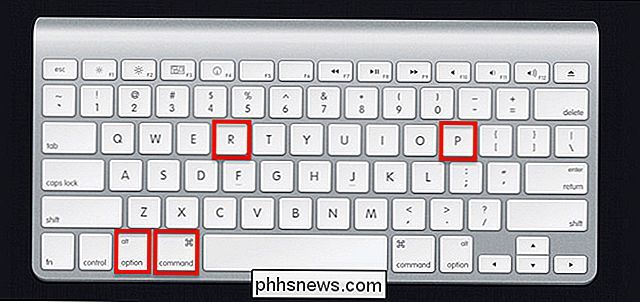
Laikykite klavišus žemyn. Galų gale jūsų "Mac" bus iš naujo paleistas, o vėl pradėsite klausytis paleidimo garso. Nesvarbu, ar tai atsitiks, palikite raktus. "NVRAM" turėtų būti iš naujo nustatytas ir jūsų kompiuteris turėtų būti įjungtas įprastai.
Jei turite 2016 m. Pabaigos "MacBook Pro" (ir tikriausiai kitus nuo to laiko atliktus "Mac"), tai šiek tiek skiriasi. "Apple" nužudė klasikinį paleisties garsą, todėl negirdėsite. Vietoje to tiesiog palieskite sparčiuosius klavišus iš karto, kai įjungiate "Mac", tada laikykite šiuos klavišus 20 sekundžių. Jūsų NVRAM turėtų būti atstatytas.
Kaip pamatyti, kas yra jūsų NVRAM
Įdomu, kas iš tikrųjų yra jūsų NVRAM? "MacOS" atidarykite terminalą, kurį rasite "Applications> Utilities". Įveskitenvram -xp, tada paspauskite Enter. Pamatysite visą savo "NVRAM" turinį.
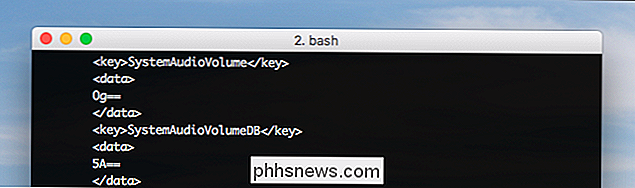
Negalima tikėtis, kad tai padarys puikų skaitymą. Atpažinsite keletą dalykų, pvz., Garsumo lygius (pavaizduota aukščiau), tačiau taip pat pamatysite keblių raktų krūva. Čia bus labai skirtis, priklausomai nuo to, kokia turite "Mac" ir kokia kita informacija apie jūsų įrenginį.
Nors atvertas terminalas, taip pat galima išvalyti "NVRAM" iš komandųnvram-c. Turėsite iš naujo paleisti "Mac", kad atliktumėte atkūrimą, todėl anksčiau pateiktas sparčiojo klaviatūros metodas laikomas geresniu.
"NVRAM" išvalymas neišspręs visų "Mac" problemų, tačiau gali išspręsti kai kurias problemas. , ypač jei kyla problemų paleisti Mac. Tai taip pat gali būti gera idėja, jei turite problemų dėl garso ar ekrano skiriamosios gebos nustatymų.
Nuotraukų kreditai: Christoph Bauer, EricRobson214

Ar dabar geras laikas įsigyti "Oculus Rift" arba "HTC Vive"?
"Oculus Rift" ir "HTC Vive" - vienintelės mažmeninės prekybos VR ausinės, naudojančios įprastus žaidimų kompiuterius kaip platformą. buvo rinkoje daugiau nei metus. Tai yra pakankamai ilgas, kad gerbėjai galėtų stebėtis, kada pasirodys nauji modeliai ... ir pakankamai ilgai, kad pardavėjai norėtų perkelti kai kuriuos iš esamų atsargų.

Ką daryti, jei jūsų kompiuteris neatpažįsta jūsų RAM?
RAM yra viena iš svarbiausių jūsų stalinio kompiuterio dalių, ir tai yra viena iš greičiausi ir lengviausia dalių naujovinti . Šiuolaikiniai RAM moduliai yra neįtikėtinai paprasti naudoti, todėl retai kažkas negerai diegiant ... bet tada, kai kažkas negerai, jis greitai išsprendžia. Jei jūsų kompiuteryje ar operacinėje sistemoje neatpažįstama naudojama atmintis, čia reikia išspręsti problemą.



